 CSS-USB VISCA கேமரா கட்டுப்பாட்டு அலகு மற்றும் மென்பொருள்
CSS-USB VISCA கேமரா கட்டுப்பாட்டு அலகு மற்றும் மென்பொருள்
பயனர் வழிகாட்டி
| எச்சரிக்கை: மின்சார அதிர்ச்சி ஆபத்து. திறக்க வேண்டாம். |
||
| எச்சரிக்கை: மின்சார அதிர்ச்சியின் அபாயத்தைக் குறைக்க, அட்டையை (அல்லது பின்) அகற்ற வேண்டாம் உள்ளே பயனருக்கு சேவை செய்யக்கூடிய பாகங்கள் இல்லை. தகுதிவாய்ந்த சேவைப் பணியாளர்களுக்கு சேவையைப் பார்க்கவும். |
||
![]() எச்சரிக்கை
எச்சரிக்கை
இந்த சின்னம் ஆபத்தான தொகுதி என்பதைக் குறிக்கிறதுtagமின் அதிர்ச்சியின் அபாயம் இந்த அலகுக்குள் உள்ளது.
![]() முன்னெச்சரிக்கை
முன்னெச்சரிக்கை
இந்த ஆச்சரியக்குறி சின்னமானது, சாதனத்துடன் தொடர்புடைய இலக்கியத்தில் முக்கியமான இயக்க மற்றும் பராமரிப்பு (சேவை) வழிமுறைகள் இருப்பதைப் பற்றி பயனரை எச்சரிக்கும் நோக்கம் கொண்டது.
எச்சரிக்கை
தீ அல்லது மின்சார அதிர்ச்சி ஆபத்தை விளைவிக்கும் சேதத்தைத் தடுக்க, இந்த சாதனத்தை மழை அல்லது ஈரப்பதத்திற்கு வெளிப்படுத்த வேண்டாம்.
- விவரக்குறிப்பு தாளில் குறிப்பிடப்பட்டுள்ள நிலையான கேபிளை மட்டுமே பயன்படுத்த மறக்காதீர்கள். வேறு ஏதேனும் கேபிள் அல்லது பின்னைப் பயன்படுத்தினால் தீ, மின் அதிர்ச்சி அல்லது தயாரிப்புக்கு சேதம் ஏற்படலாம்.
- கேபிளை தவறாக இணைப்பது அல்லது வீட்டைத் திறப்பது அதிகப்படியான தீ, மின்சார அதிர்ச்சி அல்லது தயாரிப்புக்கு சேதம் விளைவிக்கும்.
- வெளிப்புற சக்தி மூலத்தை தயாரிப்புடன் இணைக்க வேண்டாம்.
- விஸ்கா கேபிளை இணைக்கும்போது, அதை பாதுகாப்பாகவும் உறுதியாகவும் இணைக்கவும். வீழ்ச்சி அலகு தனிப்பட்ட காயத்தை ஏற்படுத்தலாம்.
- சாதனத்தின் மேல் கடத்தும் பொருள்களை (எ.கா. திருகு இயக்கிகள், நாணயங்கள், உலோகப் பொருட்கள் போன்றவை) அல்லது தண்ணீர் நிரப்பப்பட்ட கொள்கலன்களை வைக்க வேண்டாம். அவ்வாறு செய்வது தீ, மின்சார அதிர்ச்சி அல்லது விழுந்த பொருள்களால் தனிப்பட்ட காயத்தை ஏற்படுத்தலாம்.
எச்சரிக்கை தொடர்கிறது - ஈரப்பதமான, தூசி நிறைந்த அல்லது சூடு நிறைந்த இடங்களில் சாதனத்தை நிறுவ வேண்டாம். அவ்வாறு செய்தால் தீ அல்லது மின்சார அதிர்ச்சி ஏற்படலாம்.
- யூனிட்டிலிருந்து ஏதேனும் அசாதாரண வாசனை அல்லது புகை வந்தால், தயாரிப்பைப் பயன்படுத்துவதை நிறுத்துங்கள். மின் ஆதாரத்தை உடனடியாக துண்டித்து, சேவை மையத்தைத் தொடர்பு கொள்ளவும். இத்தகைய நிலையில் தொடர்ந்து பயன்படுத்தினால் தீ அல்லது மின்சார அதிர்ச்சி ஏற்படலாம்.
- இந்த தயாரிப்பு சாதாரணமாக செயல்படத் தவறினால், அருகிலுள்ள சேவை மையத்தைத் தொடர்பு கொள்ளவும். இந்த தயாரிப்பை எந்த வகையிலும் பிரிக்கவோ மாற்றவோ வேண்டாம்.
- சுத்தம் செய்யும் போது, உற்பத்தியின் பாகங்களில் நேரடியாக தண்ணீரை தெளிக்க வேண்டாம். அவ்வாறு செய்தால் தீ அல்லது மின்சார அதிர்ச்சி ஏற்படலாம்.
முன்னெச்சரிக்கை
கேமராவை நிறுவி பயன்படுத்துவதற்கு முன், இந்த இயக்க வழிகாட்டியைப் படித்து, உங்கள் குறிப்புக்காக இந்த நகலை வைத்திருங்கள்.
- சக்தியைப் பயன்படுத்தும்போது எப்போதும் செயல்பாட்டு வழிகாட்டியில் உள்ள வழிமுறைகளைப் பின்பற்றவும். மின்சாரம் தவறாக பயன்படுத்தப்பட்டால் தீ மற்றும் உபகரணங்கள் சேதமடையும்.
சரியான மின்சாரம் வழங்க, விவரக்குறிப்புகள் பக்கத்தைப் பார்க்கவும். - சாதனத்தில் இருந்து புகை, புகை அல்லது விசித்திரமான வாசனை வெளிப்பட்டாலோ அல்லது ii சரியாக செயல்படவில்லை எனில் சாதனத்தைப் பயன்படுத்த வேண்டாம். மின் ஆதாரத்தை உடனடியாக துண்டித்து, உங்கள் சப்ளையருடன் கலந்தாலோசிக்கவும்.
- அதிக வெப்பநிலை அல்லது அதிக ஈரப்பதம் இருக்கும் தீவிர சூழல்களில் சாதனத்தைப் பயன்படுத்த வேண்டாம். வெப்பநிலை 32° F - 104° F வரையிலும், ஈரப்பதம் 90%க்கும் குறைவாக இருக்கும் சூழ்நிலையிலும் சாதனத்தைப் பயன்படுத்தவும்.
- சேதத்தைத் தடுக்க, மாற்றியைக் கைவிடாதீர்கள் அல்லது வலுவான அதிர்ச்சி அல்லது அதிர்வுக்கு உட்படுத்தாதீர்கள்.
CCS-USB

அம்சங்கள்
- SONY VISCA இணக்கமானது மற்றும் பெரும்பாலான VISCA நெறிமுறை தயாரிப்புகளுடன் வேலை செய்கிறது.
- PELCO Pan / Tilt / Zoom / Focus நெறிமுறையை ஆதரிக்கிறது.
- 7 VISCA கட்டுப்பாட்டு கேமராக்கள் மற்றும் 255 மூன்றாம் தரப்பு கட்டுப்பாட்டு கேமராக்கள் வரை கட்டுப்படுத்தலாம்.
- பயனர் நட்பு மென்பொருள் இடைமுகம்.
- ஆதரவு RS-232, RS-485, RS-422.
- எளிதாக நிறுவுவதற்கான USB இடைமுகம்.
- விண்டோஸ் மற்றும் MAC OS X இணக்கமானது.
- கச்சிதமான மற்றும் முரட்டுத்தனமான வடிவமைப்பு.
இணைப்பு: RS-485 ஐப் பயன்படுத்துதல்

RS-485 இணைப்பு மூலம் இணைக்கும் போது.
- CCS-USB இன் TX+ ஐ GEN3G-200 இன் RX+ மற்றும் CCS-USB இன் TX-யை GEN3G-200 இன் RX-ஐ இணைக்கவும்.
- பல கேமராக்களை இணைக்கும் போது அதே இணைப்பியில் மற்றொரு ஜோடி 485 கேபிளை இணைக்கவும்.
இணைப்பு: RS-232 ஐப் பயன்படுத்துதல்
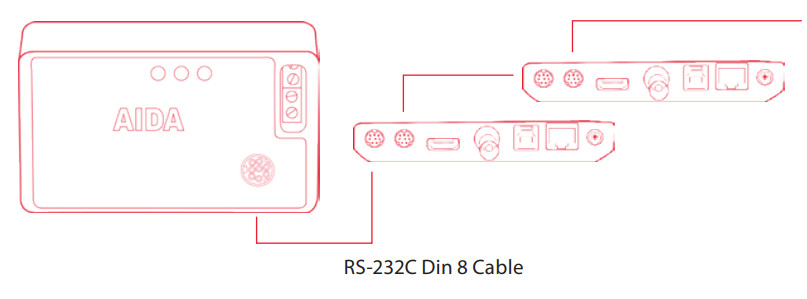
RS-232 இணைப்பு மூலம் இணைக்கும் போது.
- CCS-USBஐ 8 உள்ளீட்டுடன் இணைக்க VISCA 232-pin Din கேபிளைப் பயன்படுத்தவும்.
- அடுத்த கேமராவில் RS-232C உடன் இணைக்க, கேமராவில் VISCA RS-232C ஐப் பயன்படுத்தவும். டெய்சி-செயினிங் 7 கேமராக்கள் வரை உள்ளது.
- மூன்றாம் தரப்பு கேமராக்களைப் பயன்படுத்தும் போது, RS-232C கேபிளை இயக்கும் முன் பின் தளவமைப்பை உறுதிப்படுத்தவும்
விஸ்கா இன்/அவுட்

RS-232C DIN 8 கேபிள் பின் ஒதுக்கீடு
- நீங்கள் PTZ3-X20L ஐப் பயன்படுத்தினால், அட்டவணையில் காட்டப்பட்டுள்ள கேபிள் பின் ஒதுக்கீட்டைப் பின்பற்றவும்.
- நீங்கள் RS-232 உடன் மற்றொரு கேமராவைப் பயன்படுத்தினால், பின் ஒதுக்கீட்டைச் சரிபார்க்கவும். நீங்கள் கேபிளைத் தனிப்பயனாக்க வேண்டியிருக்கலாம்.
RS-232C Mini Din to RJ45 பாலினத்தை மாற்றும் பின் ஒதுக்கீடு
- CCS-USB ஆனது RJ8 பாலின மாற்றத்திற்கான 45 பின் மினி டின் இணைப்பியுடன் வருகிறது.
நீங்கள் கேபிள் பின் ஒதுக்கீட்டைத் தனிப்பயனாக்க வேண்டும் என்றால், கேபிள் தளவமைப்பை மாற்ற CAT5/6 கேபிளைப் பயன்படுத்தவும்.

- பாலினம் மாற்றியை ஜோடியாகப் பயன்படுத்தும்போது, குறுக்குவழி கேபிளைப் பயன்படுத்துவதை உறுதிசெய்யவும்.

மென்பொருள் & இயக்கி: MAC
- மென்பொருளைப் பதிவிறக்கவும்
AIDA CCS இன் Mac பதிப்பு AIDA இல் கிடைக்கிறது webதளம்.
ஆதரவு பக்கத்தின் கீழ் www.aidaimaging.com இலிருந்து மென்பொருளைப் பதிவிறக்கவும். - இயக்கி நிறுவல்
சமீபத்திய Mac இன் பெரும்பாலானவை CCS-USB இலிருந்து உள்ளமைக்கப்பட்ட இயக்கி ஆகும்.
உங்கள் மேக் CCS-USB ஐ அடையாளம் காணவில்லை என்றால், இயக்கியைப் பதிவிறக்கவும் file இருந்து www.aidaimaging.com ஆதரவு பக்கத்தின் கீழ்.
இயக்கி சரியாக நிறுவப்பட்டால், CCS-USB பின்வருமாறு தோன்றும்.
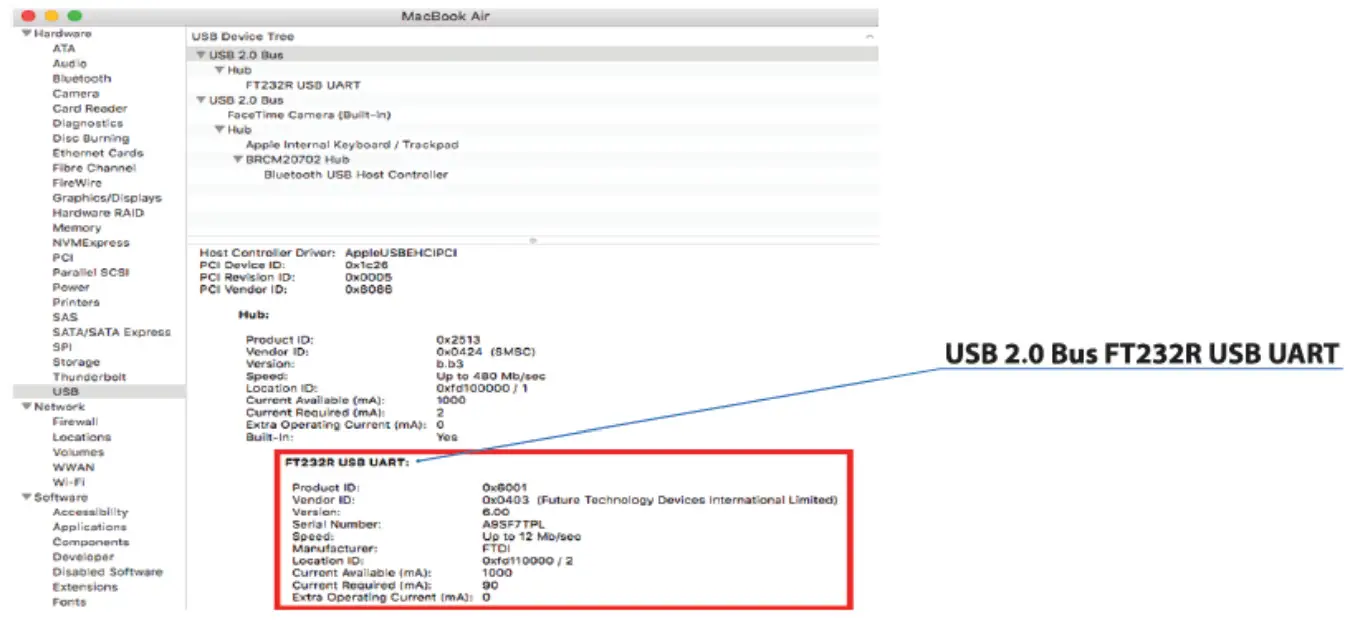
- AIDA CCS-USB மென்பொருளைத் தொடங்கவும்.
- கணினி அறிக்கையிலிருந்து தோன்றும் CCS-USB சாதனத்தைத் தேர்ந்தெடுக்கவும்.
- Baud விகிதத்தைத் தேர்ந்தெடுக்கவும்.
தேர்ந்தெடுக்கப்பட்ட பாட் வீதம் கேமராவிலிருந்து அமைக்கப்பட்ட பாட் வீதத்துடன் பொருந்துகிறது என்பதை உறுதிப்படுத்தவும். - தொடர்பைத் தொடங்க திற பொத்தானைக் கிளிக் செய்யவும்.
- கேமரா ஐடியைத் தேர்ந்தெடுத்து கேமரா மாதிரியைத் தேர்ந்தெடுக்கவும்.

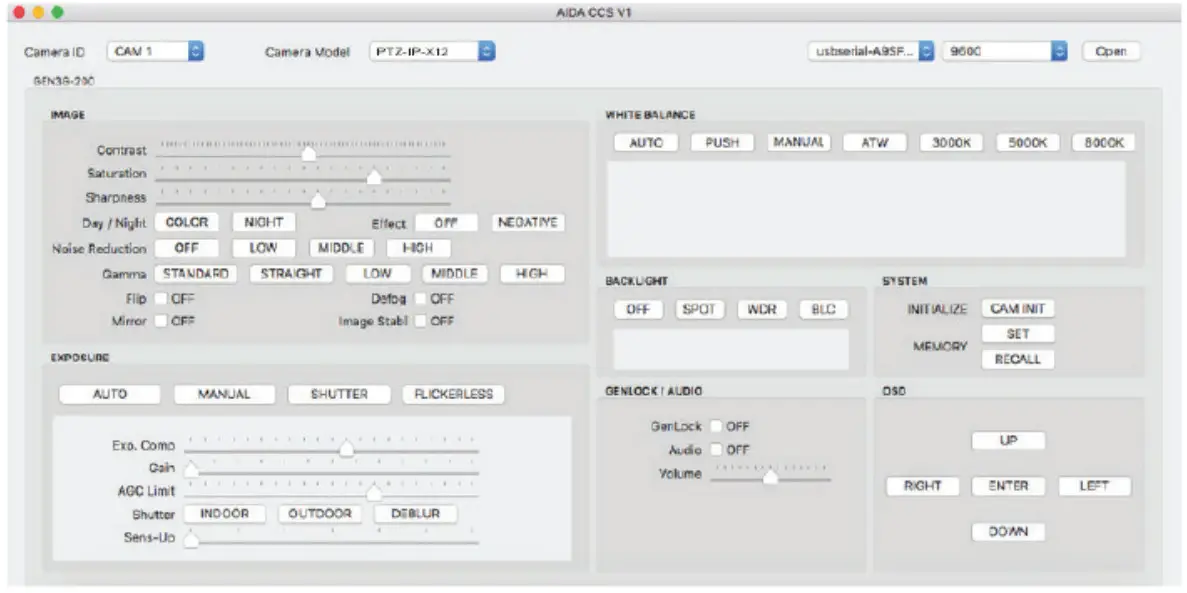
PTZ-IP-X12 இடைமுகம்

மூன்றாம் தரப்பு இடைமுகம்

மென்பொருள் & இயக்கி: வெற்றி
- மென்பொருளைப் பதிவிறக்கவும்
AIDA CCS இன் Mac பதிப்பு AIDA இல் கிடைக்கிறது webதளம்.
இதிலிருந்து மென்பொருளைப் பதிவிறக்கவும் www.aidaimaging.com ஆதரவு பக்கத்தின் கீழ். - இயக்கி நிறுவல்
சமீபத்திய விண்டோஸ் பெரும்பாலானவை CCS-USB இலிருந்து உள்ளமைக்கப்பட்ட இயக்கி.
உங்கள் கணினி CCS-USB ஐ அடையாளம் காணவில்லை என்றால், இயக்கியைப் பதிவிறக்கவும் file இருந்து www.aidaimaging.com ஆதரவு பக்கத்தின் கீழ்.
இயக்கி சரியாக நிறுவப்பட்டால், CCS-USB பின்வருமாறு தோன்றும்.


- AIDA CCS-USB மென்பொருளைத் தொடங்கவும்.
- கணினி அறிக்கையிலிருந்து தோன்றும் CCS-USB சாதனத்தைத் தேர்ந்தெடுக்கவும்.
- பாட்ரேட்டைத் தேர்ந்தெடுக்கவும்.
தேர்ந்தெடுக்கப்பட்ட பாட்ரேட் கேமராவில் உள்ள பாட்ரேட்டுடன் பொருந்துகிறதா என்பதை உறுதிப்படுத்தவும். - தொடர்பைத் தொடங்க திற பொத்தானைக் கிளிக் செய்யவும்.
- வெவ்வேறு கேமரா மாடல்களுக்கு இடையே தேர்வு செய்ய கேமரா மாடல் பெயரைக் கிளிக் செய்யவும்.
- கீழ்தோன்றும் மெனு திறந்தவுடன், கேமரா மாதிரியை CAM 1 முதல் CAM 7 வரை ஒதுக்கலாம்.


மூன்றாம் தரப்பு இடைமுகம்

சரிசெய்தல்
- CCS-USB எனது கேமராவைக் கட்டுப்படுத்தவில்லை.
• இயக்கி சரியாக நிறுவப்பட்டுள்ளதா என்பதை உறுதிப்படுத்தவும்.
• கேமரா ஐடி மற்றும் பாட்ரேட்டைச் சரிபார்க்கவும்.
• இணைக்கப்பட்ட கேமரா VISCA நெறிமுறையை ஆதரிக்கிறதா எனச் சரிபார்க்கவும்.
• பவர் எல்இடி இயக்கத்தில் உள்ளதா எனச் சரிபார்க்கவும்.
• கேபிள் இணைப்புகள் மற்றும் பின் பணிகளைச் சரிபார்க்கவும். - CCS-USBக்கு பவர் அடாப்டர் தேவையா?
• CCS-USB USB கேபிள் மூலம் சக்தியைப் பெறுகிறது. கூடுதல் மின்சாரம் தேவையில்லை. - பல அடாப்டர்களை எவ்வாறு கட்டுப்படுத்துவது?
• பல கேமராக்களை கட்டுப்படுத்த டெய்சி சங்கிலி இணைப்பு தேவை. டெய்சி சங்கிலி இணைப்பை கேமரா ஆதரிக்கிறதா என்பதை உறுதிப்படுத்தவும்.
• CCS-USB 7 VISCA சாதனங்கள் வரை அனுமதிக்கிறது. - பிற கட்டுப்பாட்டு சாதனங்களுடன் AIDA மென்பொருளைப் பயன்படுத்தலாமா?
• AIDA மென்பொருள் சரியாகச் செயல்பட CCS-USB தேவை. - அதிகபட்ச கேபிள் தூரம் என்ன?
• S-232 தரநிலை 15 மீ (S0 அடி) வரை வரையறுக்கப்பட்டுள்ளது. கேபிள் வரம்பை விட நீளமாக இருந்தால், CCS-USB சரியாக பதிலளிக்காது.
• RS-485 தரநிலை 1,200m (4,000 ft) வரை வரையறுக்கப்பட்டுள்ளது. - CCS-USB ஏதேனும் VISCA இணக்கமான தயாரிப்புகளுடன் வேலை செய்கிறதா?
• பெரும்பாலான VISCA இணக்கமான தயாரிப்புகள் CCS-USB உடன் வேலை செய்யும்.
கேள்விகள்
எங்களைப் பார்வையிடவும்: www.aidaimaging.com/support
எங்களுக்கு மின்னஞ்சல்: support@aidaimaging.com
எங்களுக்கு ஒரு அழைப்பு கொடுங்கள்:
கட்டணமில்லா: 844.631.8367 | தொலைபேசி: 909.333.7421
செயல்படும் நேரம்: திங்கள்-வெள்ளி | காலை 8:00 - மாலை 5:00 PST

பழைய உபகரணங்களை அப்புறப்படுத்துதல்
![]()
- இந்த க்ராஸ்-அவுட் வீல் பின் சின்னம் ஒரு தயாரிப்பில் இணைக்கப்பட்டால், தயாரிப்பு ஐரோப்பிய உத்தரவு 2002/96/EC ஆல் மூடப்பட்டிருக்கும்.
- அரசாங்கம் அல்லது உள்ளூர் அதிகாரிகளால் நியமிக்கப்பட்ட சட்டங்களின்படி அனைத்து மின்சார மற்றும் மின்னணு பொருட்கள் தனித்தனியாக நகராட்சி கழிவு நீரோட்டத்தில் அகற்றப்பட வேண்டும்.
- உங்கள் பழைய சாதனத்தை சரியாக அகற்றுவது சுற்றுச்சூழலுக்கும் மனித ஆரோக்கியத்திற்கும் எதிர்மறையான விளைவுகளைத் தடுக்க உதவும்.
- உங்கள் பழைய சாதனத்தை அகற்றுவது பற்றிய விரிவான தகவலுக்கு, தயவுசெய்து உங்கள் நகர அலுவலகம், கழிவுகளை அகற்றும் சேவை அல்லது நீங்கள் தயாரிப்பு வாங்கிய கடையைத் தொடர்பு கொள்ளவும்.
இந்த உபகரணங்கள் சோதனை செய்யப்பட்டு, FCC விதிகளின் பகுதி 15 இன் படி, வகுப்பு A டிஜிட்டல் சாதனத்திற்கான வரம்புகளுக்கு இணங்குவதாக கண்டறியப்பட்டது. இந்த வரம்புகள் வணிகச் சூழலில் உபகரணங்களை இயக்கும்போது தீங்கு விளைவிக்கும் குறுக்கீட்டிற்கு எதிராக நியாயமான பாதுகாப்பை வழங்க வடிவமைக்கப்பட்டுள்ளன. இந்த உபகரணமானது ரேடியோ அலைவரிசை ஆற்றலை உருவாக்குகிறது, பயன்படுத்துகிறது மற்றும் கதிர்வீச்சு செய்ய முடியும், மேலும் அறிவுறுத்தல் கையேட்டின் படி நிறுவப்பட்டு பயன்படுத்தப்படாவிட்டால், ரேடியோ தகவல்தொடர்புகளுக்கு தீங்கு விளைவிக்கும். குடியிருப்புப் பகுதியில் இந்த உபகரணத்தை இயக்குவது தீங்கு விளைவிக்கும் இடைக் குறிப்பை ஏற்படுத்தக்கூடும். 
ஆவணங்கள் / ஆதாரங்கள்
 |
AIDA CSS-USB VISCA கேமரா கட்டுப்பாட்டு அலகு மற்றும் மென்பொருள் [pdf] பயனர் வழிகாட்டி CSS-USB VISCA கேமரா கட்டுப்பாட்டு அலகு மற்றும் மென்பொருள், CSS-USB, VISCA கேமரா கட்டுப்பாட்டு அலகு மற்றும் மென்பொருள், VISCA கேமரா கட்டுப்பாட்டு அலகு, கேமரா கட்டுப்பாட்டு அலகு, கட்டுப்பாட்டு அலகு |



